Cách tắt SMB3 trong Windows 10
Giao thức SMB2 và/hoặc SMB3 được bật theo mặc định trong Windows. Nếu bạn cần, đây là các bước để tắt SMB2 và SMB3 trong Windows.
Lưu ý : SMB2 và SMB3 được liên kết với nhau. Vì vậy, bật hoặc tắt SMB2 sẽ dẫn đến điều tương tự đối với SMB3.
Để tắt SMB3, bạn có thể sử dụng PowerShell hoặc Command Prompt. Làm cho nó theo cách bạn cảm thấy thoải mái hơn.
Vô hiệu hóa SMB3 qua PowerShell (được khuyến nghị)
1. Mở PowerShell bằng quyền quản trị viên.
2. Tiếp theo, hãy xác minh rằng SMB3 đã được bật bằng cách thực hiện lệnh bên dưới. Nếu giao thức được bật, bạn sẽ thấy "true" trong phản hồi.
- Get-SmbServerConfiguration | Select EnableSMB2Protocol

Nếu giao thức được bật, bạn sẽ thấy "true" trong phản hồi
3. Để tắt SMB3, hãy thực hiện lệnh này.
Set-SmbServerConfiguration -EnableSMB2Protocol $false
4. PowerShell sẽ yêu cầu bạn xác nhận, hãy nhập Yhoặc Avà nhấn Enterđể xác nhận.
5. Khi bị tắt, bạn có thể xác minh nó bằng cách thực hiện lệnh đầu tiên. Nếu giao thức bị tắt, bạn sẽ thấy "false".

Nếu giao thức bị tắt, bạn sẽ thấy "false"
6. Cuối cùng, khởi động lại Windows để áp dụng các thay đổi.
Để kích hoạt lại SMB3, bạn có thể sử dụng lệnh bên dưới.
- Set-SmbServerConfiguration -EnableSMB2Protocol $true
Vô hiệu hóa SMB3 thông qua Dấu nhắc Lệnh
Bạn cũng có thể sử dụng Dấu nhắc Lệnh để tắt SMB3. Vấn đề duy nhất là nó không trực quan như phương pháp PowerShell, nhưng nó vẫn hoạt động.
1. Chạy Command Prompt với quyền quản trị.
2. Trong cửa sổ Command Prompt, lần lượt thực hiện các lệnh sau.
- sc.exe config lanmanworkstation depend= bowser/mrxsmb10/nsi
- sc.exe config mrxsmb20 start= disabled
3. Khi hoàn tất, hãy khởi động lại Windows để áp dụng các thay đổi. Sau khi khởi động lại, giao thức SMB3 sẽ bị tắt.
Để kích hoạt lại giao thức SMB3, hãy mở Dấu nhắc lệnh bằng quyền quản trị viên và thực hiện lần lượt các lệnh sau.
- sc.exe config lanmanworkstation depend= bowser/mrxsmb10/mrxsmb20/nsi
- sc.exe config mrxsmb20 start= auto
Xem thêm tin tức bạn có thể quan tâm:
- Sửa lỗi ổ C bị chấm than vàng trên Windows 10
- 3 cách khắc phục lỗi màn hình laptop tự tắt hoặc chuyển sang màu đen ngẫu nhiên
- Cách khắc phục màn hình ngoài bị treo khi kết nối với laptop
Mọi yêu cầu đặt hàng, hỗ trợ tư vấn báo giá sản phẩm quý khách vui lòng liên hệ qua số:
Hotline: 0977.809.723 – 0911.08.2468 (hỗ trợ 24/24) hoặc 024.322.47.938
Địa chỉ : số 10 - Ngõ 161 Thái Hà - Đống Đa - Hà Nội.



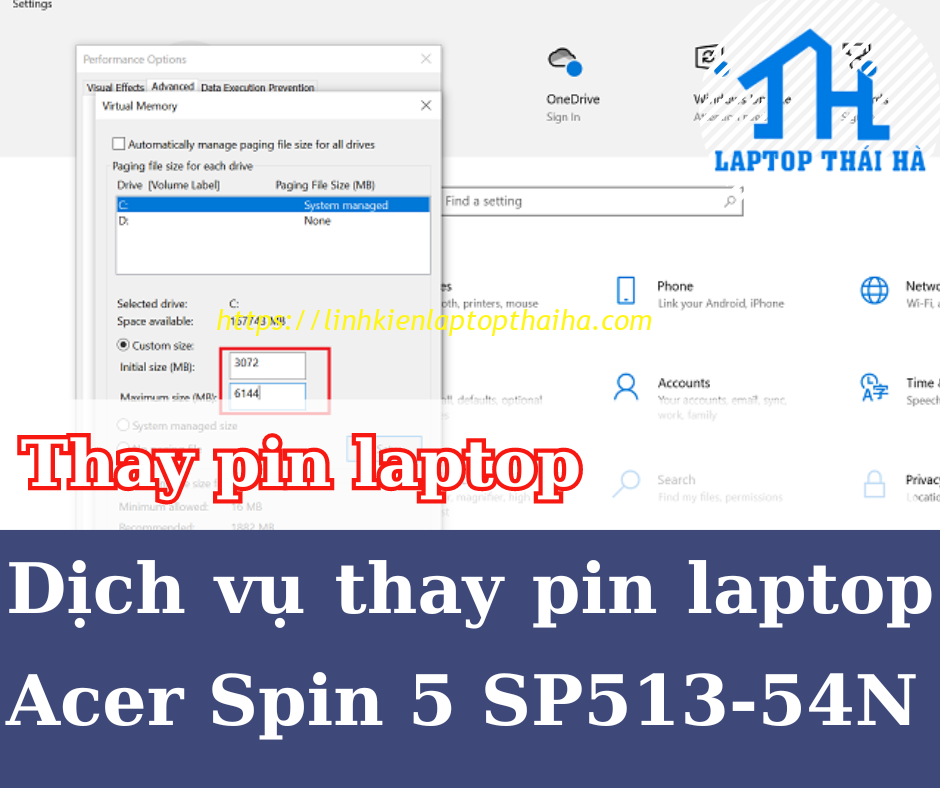

Bình Luận